WPS演示中隐藏某页幻灯片的方法
时间:2023-1-25作者:未知来源:三度网教程人气:
- WPS Office是由金山软件股份有限公司自主研发的一款办公软件套装,可以实现办公软件最常用的文字、表格、演示等多种功能。具有内存占用低、运行速度快、体积小巧、强大插件平台支持、免费提供海量在线存储空间及文档模板。
隐藏幻灯片方法一
在“普通视图”或“幻灯片浏览视图”下选定需要隐藏的幻灯片,然后点击鼠标右键,点击“隐藏幻灯片”。此时,被隐藏的幻灯片左上角出现一个方框。如果想取消被隐藏,重新点击“隐藏幻灯片”即取消。
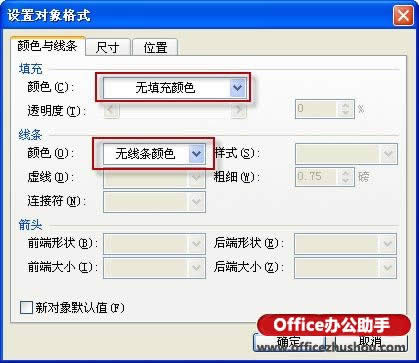
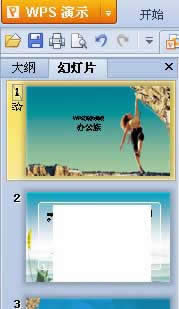
隐藏幻灯片方法二
另一种方法是直接点击“幻灯片放映”——“隐藏幻灯片”。
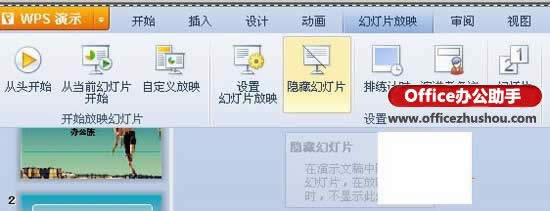
打印隐藏幻灯片的方法
如果想要打印隐藏的幻灯片,点击“开始”——“打印预览”,点击“打印隐藏的幻灯片”。或者按快捷键“Ctl+P”,直接在对话框中勾选“打印隐藏的幻灯片”。
 在中国大陆,金山软件公司在政府采购中多次击败微软公司,现的中国大陆政府、机关很多都装有WPS Office办公软件。
在中国大陆,金山软件公司在政府采购中多次击败微软公司,现的中国大陆政府、机关很多都装有WPS Office办公软件。关键词: WPS演示中隐藏某页幻灯片的办法